Korjaa Microsoft Teams: Anteeksi, emme voineet yhdistää sinua

Näetkö usein virheen "Anteeksi, emme voineet yhdistää sinua" MS Teamsissa? Kokeile näitä vianetsintävinkkejä päästäksesi eroon tästä ongelmasta heti!
iOS 16:n iMessage tuo joukon parannuksia siihen, miten voit olla vuorovaikutuksessa ystäviesi ja perheen kanssa tekstiviestillä. Sen lisäksi, että voit käyttää SharePlayta sovelluksessa ja työskennellä suoraan dokumentin, laskentataulukon tai projektin parissa, Viestit-sovellus tarjoaa nyt tavan palauttaa uusimmat tekstit, jotka olet lähettänyt jollekulle Kumoa lähetys -vaihtoehdon kautta.
Tässä viestissä selitämme, mitä tapahtuu, kun käytät Kumoa lähetys -toimintoa tekstissä Viestit-sovelluksessa, mitä vastaanottaja näkee tehdessäsi sen ja miksi et voi lähettää joitain tekstejä sovelluksen sisällä edes iOS 16:ssa.
Mitä tapahtuu, kun kumoat viestin iMessagessa?
Kun käytät Kumoa lähetys -vaihtoehtoa iMessage-chatissa Viestit-sovelluksessa, valittu viesti katoaa välittömästi keskustelusta. Lähettämättömästä viestistä on jäljelle jää vain tarra, jossa lukee "Olet lähettänyt viestin", ja se näkyy viimeksi lähetetyn viestin alla.
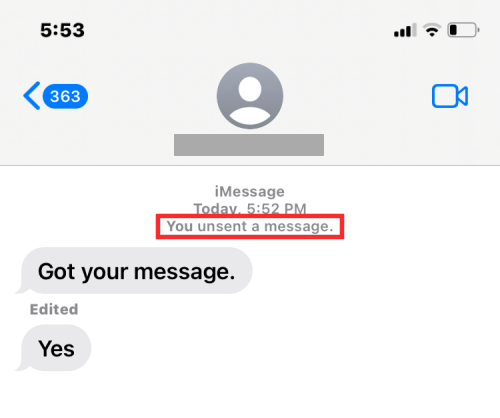
Vaikka vastaanottaja ei voi lukea viestiäsi sen jälkeen, kun olet napauttanut Kumoa lähetys -painiketta, hän tietää silti, että muistit viestin, koska hän näkee myös "lähettämättömän viestin" saman keskustelun sisällä.
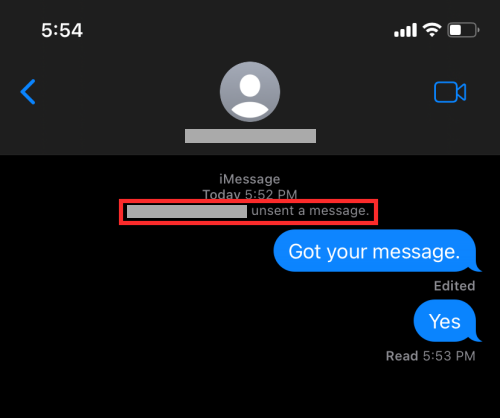
Kerran lähettämättömiä viestejä ei voi palauttaa, koska ne poistetaan pysyvästi keskustelusta.
Aiheeseen liittyvä: Kuinka käyttää Peruuta lähetys -painiketta iPhonessa lähetetyn viestin poistamiseen
Tekstin lähettämisen peruuttaminen iOS 16:n Viestit-sovelluksessa
Jos haluat peruuttaa tekstin lähettämisen iMessagessa, käynnistä iPhonesi Viestit-sovellus ja avaa keskustelu, johon lähetit äskettäin viestin. Kun keskustelu latautuu, etsi viesti, jonka lähetyksen haluat peruuttaa, ja kosketa sitä pitkään.
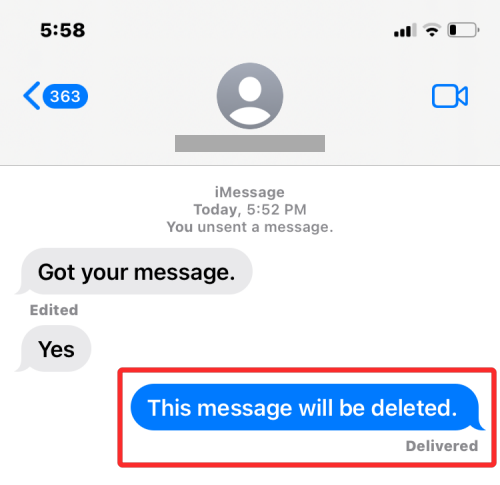
Kun teet sen, ylivuotovalikko tulee näkyviin näytölle. Valitse tästä valikosta Kumoa lähetys .
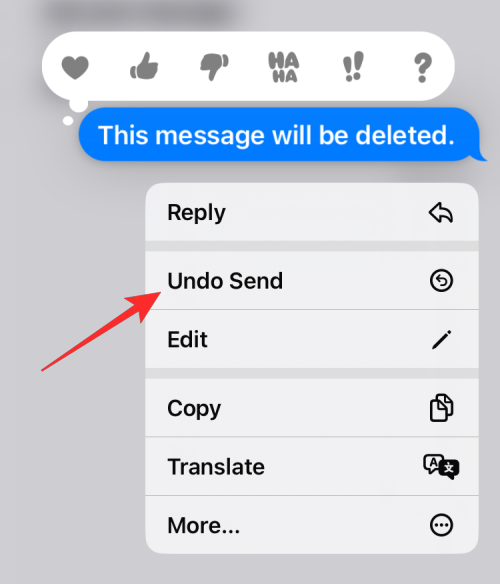
Viesti, jonka lähetät, katoaa valitusta keskustelusta.
Aiheeseen liittyvä: Useiden kuvien käyttäminen iPhonen lukitusnäytössä
Voitko peruuttaa viestien lähettämisen Viestit-sovelluksessa?
Ei. Apple ei salli käyttäjien peruuttaa viestien lähettämistä. Kumoa lähetys -vaihtoehtoa voidaan käyttää jossain määrin. Voit peruuttaa viestien lähettämisen vain 2 minuutin sisällä niiden lähettämisestä . Kun olet ylittänyt 2 minuutin merkin, et voi enää peruuttaa viestin lähetystä, koska et näe Kumoa lähetys -vaihtoehtoa, kun painat tällaisia viestejä pitkään.
Kun kosketat ja pidät viestiä, jonka lähetit yli 2 minuuttia sitten, näet vain vaihtoehdot viestien vastaamiseen, kopioimiseen, kääntämiseen ja poistamiseen.
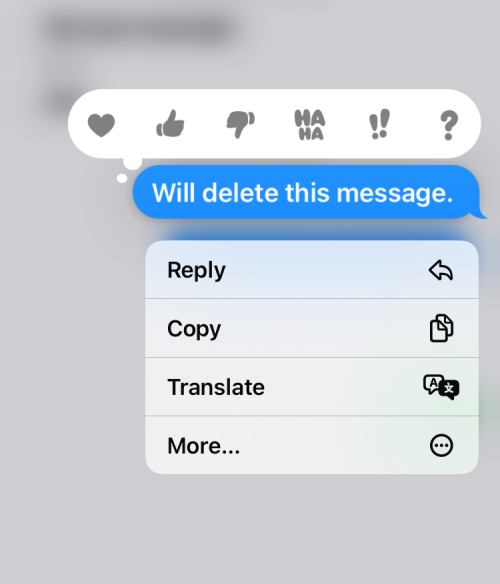
Peruuttaako tekstin poistaminen sen lähettämistä Viesteissä?
Ei. Poista ja Kumoa lähetys ovat kaksi eri vaihtoehtoa Viestit-sovelluksessa. Kumoa lähetys poistaa valitun viestin sekä sinun että vastaanottajan keskusteluhistoriasta, kun taas viestin poistaminen keskustelusta poistaa sen vain keskustelun puolelta. Poistettu viesti näkyy edelleen vastaanottajan iPhonessa niin kauan kuin se säilyy.
Toinen ero on, että poistetut viestit voidaan palauttaa milloin tahansa siirtymällä Viestit-sovelluksen Äskettäin poistetut -näytölle. Sen sijaan lähettämättömiä viestejä ei voi palauttaa, kun napautat Kumoa lähetys. Ne poistetaan sekä sinun että vastaanottajasi keskusteluista, eikä niitä voida palauttaa lähitulevaisuudessa.
Jos haluat peruuttaa vahingossa poistamasi viestin, sinun on palautettava se siirtymällä kohtaan Viestit > Äskettäin poistetut .
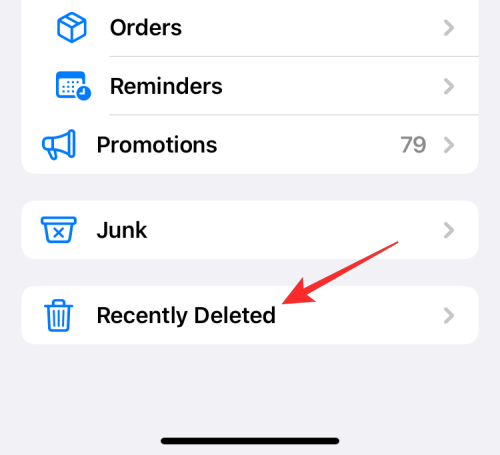
Valitse tästä viesti, jonka poistamisen haluat kumota, ja napauta Palauta .
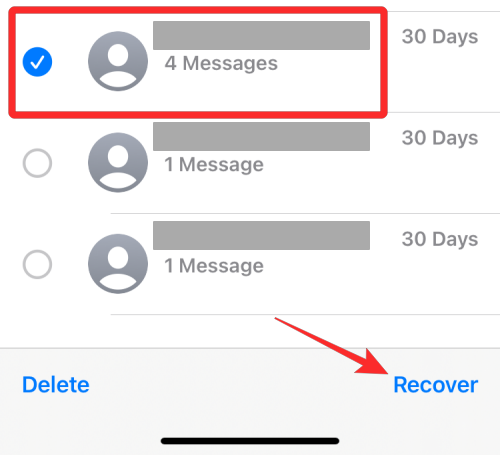
Kun viesti on palautettu, siirry uudelleen kyseiseen keskusteluun ja peruuta viestin lähetys Kumoa lähetys -vaihtoehdolla.
Peruin tekstin lähettämisen, mutta vastaanottaja näkee sen silti. Miksi?
Kumoa lähetys -vaihtoehto on käytettävissä vain iOS 16:ssa, eikä se ole käänteinen yhteensopiva iOS:n vanhempien versioiden kanssa. Jos poistit viestin Messagesissa iOS 16 -laitteesta, mutta henkilö, jolle lähetit sen, käyttää iPhonea, jossa on iOS 15 tai aikaisempi versio, viestiäsi ei lähetetä hänen laitteellaan. Kun lähetät tekstiviestin jollekulle iOS 15:llä tai vanhemmalla ja käytät tekstissä Kumoa lähetys -vaihtoehtoa, tämä teksti näkyy edelleen hänen iPhonessaan.
Näissä tapauksissa näet bannerin, joka kertoo, että tämä henkilö "saattaa silti nähdä viestisi".
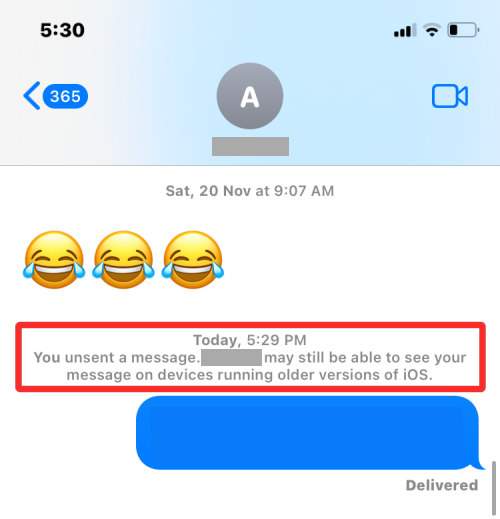
Siinä kaikki, mitä sinun tarvitsee tietää viestin lähettämisen peruuttamisesta iMessagessa.
LIITTYVÄT
Näetkö usein virheen "Anteeksi, emme voineet yhdistää sinua" MS Teamsissa? Kokeile näitä vianetsintävinkkejä päästäksesi eroon tästä ongelmasta heti!
Tarvitsetko toistuvien kokousten aikataulutusta MS Teamsissa samoille tiimin jäsenille? Opi, kuinka perustaa toistuva kokous Teamsissa.
Onko sinulla RAR-tiedostoja, jotka haluat muuntaa ZIP-tiedostoiksi? Opi, kuinka RAR-tiedosto muutetaan ZIP-muotoon.
Opi, kuinka korjata OneDrive-virhekoodi 0x8004de88, jotta pilvitallennuksesi toimisi jälleen.
Microsoft Teams ei tällä hetkellä tue kokousten ja puheluiden lähettämistä televisioon suoraan. Mutta voit käyttää näyttöpeilausohjelmaa.
Spotify voi olla ärsyttävä, jos se avautuu automaattisesti aina, kun käynnistät tietokoneesi. Poista automaattinen käynnistys seuraamalla näitä ohjeita.
Mietitkö, miten ChatGPT voidaan integroida Microsoft Wordiin? Tämä opas näyttää sinulle tarkalleen, miten se tehdään ChatGPT for Word -lisäosan avulla kolmessa helpossa vaiheessa.
Tällä hetkellä Microsoft Teams Live Events -tilanteissa anonyymiä kysymistä ei voi poistaa käytöstä. Rekisteröityneet käyttäjät voivat jopa lähettää anonyymejä kysymyksiä.
Tässä oppaassa näytämme, kuinka voit vaihtaa oletusarvoisen zoom-asetuksen Adobe Readerissa.
Ristik viittaukset voivat tehdä asiakirjastasi paljon käyttäjäystävällisemmän, järjestelmällisemmän ja saavutettavamman. Tämä opas opettaa sinulle, kuinka luoda ristik viittauksia Wordissä.







